Motorola ha lanciato il Moto G Stylus 5G e ha dimostrato di essere un dispositivo piuttosto carino. La durata della batteria del telefono è davvero buona, e questo vale per la maggior parte dei telefoni Motorola. Se hai questo telefono e vuoi sapere come prolungare ancora di più la durata della batteria, puoi farlo. Ecco come far durare più a lungo la batteria del tuo Moto G Stylus 5G.
Sommario
Come risparmiare la batteria del tuo Moto G Stylus 5G
Ottenere una buona durata della batteria è qualcosa a cui molte aziende danno la priorità, ma non molte di loro riescono a farlo bene. Motorola è stata in grado di farlo bene per il Moto G Stylus 5G. Anche se è così, ci sono ancora alcuni metodi che puoi utilizzare per ottenere più chilometri da questa cella da 5.000 mAh.
Riduci la luminosità dello schermo
Cominciamo con uno semplice. Uno dei maggiori consumi della batteria di un telefono è il display. Avere la luminosità del display sempre al 100% fa sì che la batteria si scarichi più velocemente. Questo è il motivo per cui mantenere la luminosità dello schermo a un livello appropriato ti darà un po’ più di carica della batteria. Se ti trovi in una posizione più buia, puoi ridurre la luminosità e salvare la piena luminosità per quando sei fuori al sole.
Usa la luminosità adattiva
Se non vuoi cambiare la luminosità ogni volta che cambiano le condizioni di illuminazione, puoi lasciare che sia il telefono a farlo per te. È possibile utilizzare la funzione di luminosità adattiva. Questo regolerà automaticamente la luminosità del display in base alle condizioni di illuminazione nell’ambiente.

Per attivarlo, vai alle tue impostazioni e vai nelle impostazioni dello Schermo. Lì vedrai il luminosità adattiva vicino alla parte superiore della pagina. Tocca l’interruttore per attivarlo. Se ti trovi in un ambiente relativamente buio, dovresti vedere subito lo schermo scurirsi.
Riduci la frequenza di aggiornamento del display
Il Moto G Stylus 5G è dotato di un display 1080p davvero bello che funziona a 120Hz. Il fatto è che una maggiore frequenza di aggiornamento ha un costo aggiuntivo per la batteria. Per fortuna, hai la possibilità di regolarlo.
Vai nella pagina delle impostazioni dello Schermo e trova Visualizza frequenza di aggiornamento. Lì vedrai tre opzioni. Toccando l’opzione 60Hz, il telefono abbasserà la frequenza di aggiornamento. Scendendolo a 60 Hz, il display consumerà meno batteria.

Se desideri comunque avere la frequenza di aggiornamento elevata in determinati scenari, c’è un’opzione automatica che sceglierà quando aumentare la frequenza di aggiornamento a 120 Hz e ridurla a 60 Hz in base a ciò che stai utilizzando. Se stai guardando immagini statiche o leggi ebook, il telefono abbasserà automaticamente la frequenza di aggiornamento.
Passa al tema scuro
Passando dal display all’interfaccia utente, se il telefono visualizza un sacco di colori vivaci con sfondi bianchi, consuma più energia. Il tema scuro prende l’interfaccia utente e oscura quasi tutto. Gli sfondi che una volta erano bianchi diventano di colore grigio scuro. Questa modifica verrà applicata a tutte le app proprietarie di Google e ad altre app popolari. Avere un tema scuro in tutto il software porta al risparmio della batteria.
Riduzione dei processi in background delle app
Un’altra causa principale del consumo della batteria non ha nulla a che fare con il display, in realtà non è qualcosa che puoi vedere. È il gruppo collettivo di app in esecuzione in background.
Affinché la maggior parte delle app funzioni correttamente, devono eseguire attività anche quando non le utilizzi. Questo è il motivo per cui l’Assistente Google può ascoltare la tua voce indipendentemente dal fatto che l’app sia in esecuzione o meno.
Questa funzionalità ha un costo, poiché quando le app vengono eseguite in background, utilizzano la carica della batteria. È importante sapere come monitorare quali app sono in esecuzione in background e porre fine ai peggiori trasgressori.
Vai alle tue impostazioni e trova Batteria e toccare Utilizzo della batteria. Lì vedrai il tuo livello attuale e una carrellata delle app che hanno utilizzato più batteria nelle ultime 24 ore. Quando tocchi l’app, verrai indirizzato a una nuova pagina. In alto, proprio sotto l’icona dell’app, ti dirà da quanto tempo l’app è stata in esecuzione dall’ultima carica completa e ti dice anche da quanto tempo è in esecuzione in background.
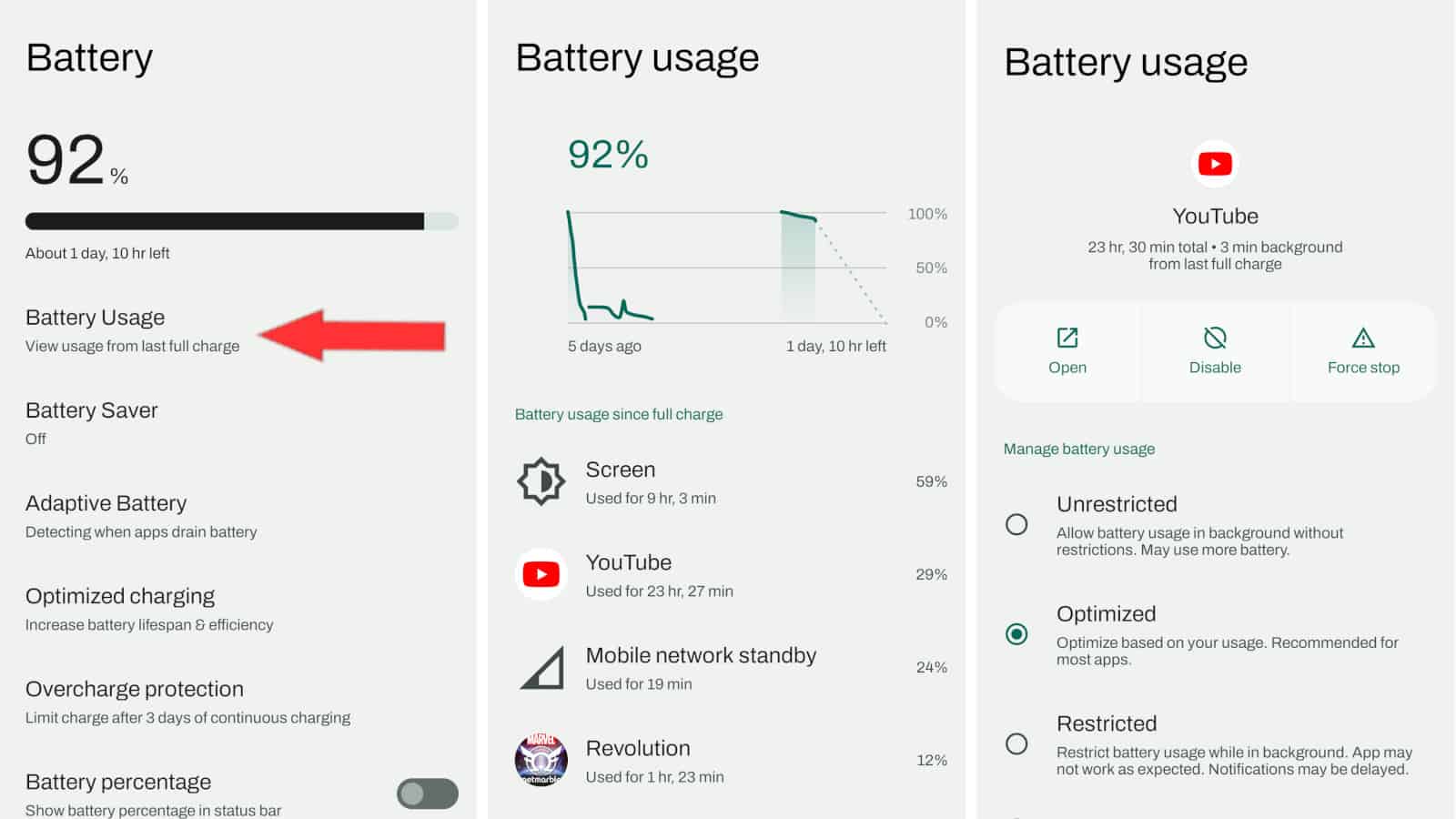
Sotto le opzioni Apri, Disabilita, e arresto forzato vedrai tre opzioni. Questi controlleranno il modo in cui il sistema tratta i processi in background di queste app. Selezione illimitato significa che il sistema consentirà all’app di funzionare in background senza interruzioni. Questo è il metodo meno efficiente della batteria.
In basso, c’è un’opzione chiamata limitato. Questo metodo spegnerà la maggior parte o tutti i processi in background dell’app. Questo è il metodo più efficiente della batteria, come puoi immaginare. Assicurati solo di farlo solo per un’app che può ancora svolgere la sua funzione principale senza lavorare in background.
L’opzione nel mezzo è l’intermediario. Con questo, il sistema analizza quali app usi più spesso e sceglie quali limitare. Assegnerà la priorità solo alle app che usi di più.
Usa la modalità risparmio batteria
C’è una miriade di cose da coprire quando stai cercando di risparmiare la carica della batteria sul tuo Moto G Stylus 5G, ma cosa succede se si desidera un metodo automatico? Bene, c’è! Torna da Batteria e tocca Risparmio batteria.

Lì verrai indirizzato a una pagina in cui puoi attivare questa impostazione. Dovrebbe esserci anche un’impostazione rapida che puoi toccare per abilitare questa funzione. Ciò che farà la modalità di risparmio batteria è una combinazione delle suddette tecniche di risparmio della batteria. Lo schermo diventerà più scuro, l’interfaccia utente entrerà in modalità oscura, lo schermo abbasserà la sua frequenza di aggiornamento e i processi in background delle app verranno ridotti.
